Win7系统C盘变红如何清理?有效步骤是什么?
17
2025-03-29
在日常使用电脑的过程中,不可避免会遇到各种系统问题。电脑黑屏是较为常见的故障之一,而重装操作系统往往是解决问题的有效手段。然而,如果没有U盘等可启动的存储设备,如何在电脑黑屏的情况下重装Windows7系统呢?本文将为您提供一套完整的解决方案。
在开始重装系统之前,有几个重要事项需要注意:
1.备份重要数据:重装系统会导致硬盘上的所有数据丢失,因此务必将重要文件备份至外部硬盘或云存储。
2.确认系统版本:了解您电脑原有的Windows7版本(家庭普通版、家庭高级版、专业版等),因为安装光盘或镜像文件需与之对应。
3.检查硬件兼容性:确保电脑硬件能够满足Windows7的运行要求,避免安装后出现兼容性问题。
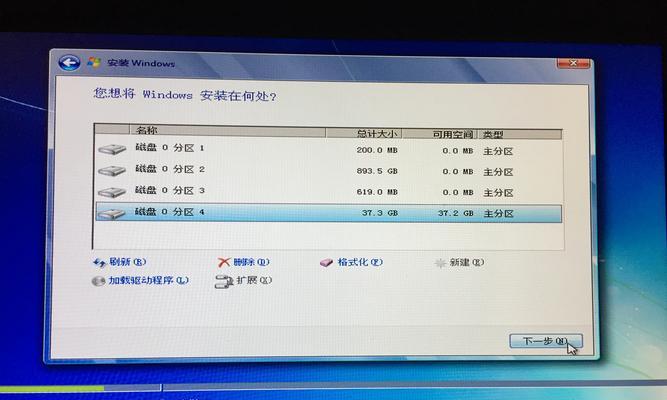
1.购买正版光盘:您可以从正规渠道购买Windows7的安装光盘。
2.下载ISO镜像文件:如果条件允许,您也可以从微软官方网站或其他可靠渠道下载Windows7的安装镜像文件。
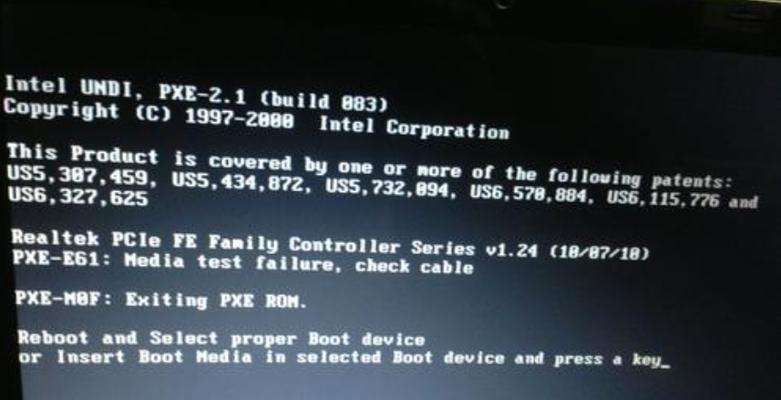
1.重启电脑:关闭电脑后,启动时连续按F2、F10、F12或Del键(具体按键依电脑品牌而异),进入BIOS设置。
2.修改启动顺序:在BIOS设置中找到Boot选项,将启动顺序更改为从CD-ROM或DVD-ROM启动。

1.放入安装光盘:将Windows7的安装光盘放入电脑光驱内。
2.电脑自启动安装程序:电脑会从光盘中加载安装程序,并自动进入Windows7的安装界面。
3.格式化硬盘:在安装界面中,选择“自定义(高级)”选项,对系统盘进行格式化操作。
4.开始安装:选择系统盘后,点击“下一步”,开始Windows7的安装过程。
5.完成安装:按照提示完成安装过程,重启电脑即可进入Windows7系统。
1.安装硬件驱动:登录系统后,首先安装主板、显卡、声卡等硬件的驱动程序。
2.安装常用软件:根据个人需求安装办公软件、杀毒软件等常用软件。
1.安装过程中黑屏怎么办?:检查显示器连接线是否松动,或者更换显示器试试。
2.安装过程出现错误代码如何解决?:记录错误代码并上网搜索解决方案,或咨询专业技术支持。
3.如何避免将来再次重装系统?:定期维护电脑,安装可靠的安全软件,避免恶意软件的入侵。
综合以上,如果您遇到电脑黑屏且没有U盘的情况下重装Windows7,您完全可以通过上述步骤来完成。关键在于做好准备工作,比如备份数据、确认硬件兼容性,以及在安装过程中细心跟随提示操作。希望本文能帮助您顺利解决电脑黑屏问题,重新恢复电脑的正常使用。
版权声明:本文内容由互联网用户自发贡献,该文观点仅代表作者本人。本站仅提供信息存储空间服务,不拥有所有权,不承担相关法律责任。如发现本站有涉嫌抄袭侵权/违法违规的内容, 请发送邮件至 3561739510@qq.com 举报,一经查实,本站将立刻删除。